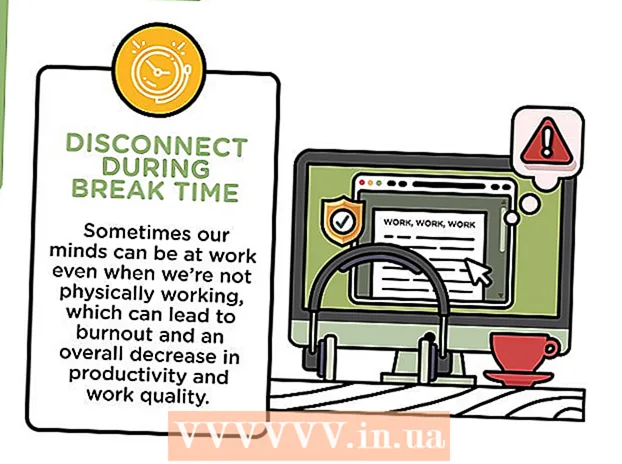Autor:
Randy Alexander
Data Creației:
24 Aprilie 2021
Data Actualizării:
1 Iulie 2024

Conţinut
Acest wikiHow vă învață cum să adăugați text într-un document PDF.
Pași
Metoda 1 din 3: Utilizați Adobe Reader DC
Deschideți un document PDF în Adobe Reader. Deschideți aplicația roșie Adobe Reader cu text A alb stilizat. Apoi apasa Fişier (Fișier) în bara de meniu din partea de sus a ecranului, faceți clic pe Următorul Deschis ... (Deschideți ...), selectați documentul PDF la care doriți să adăugați text și faceți clic pe Deschis.
- Dacă nu aveți Adobe Reader, îl puteți descărca gratuit de pe get.adobe.com/reader, software-ul este disponibil și rulează pe sistemele de operare Windows, Mac, Android.

Clic Instrumente (Instrumente) în colțul din stânga sus al ferestrei.
Clic Completați și semnați (Completare și semnare). Are o pictogramă creion în partea stângă sus a ferestrei.

Faceți clic pe pictograma „Ab” din jumătatea superioară a ferestrei.
Faceți clic pe locația din document în care doriți să adăugați textul. Va apărea o casetă de dialog.

Ajustați dimensiunea textului. Faceți clic pe micul „A” pentru a reduce dimensiunea textului. Faceți clic pe „A” mai mare pentru a mări dimensiunea fontului.
Faceți clic pe „Tastați text aici” în caseta de dialog.
Introduceți textul pe care doriți să îl adăugați la documentul PDF.
Faceți clic pe documentul din afara casetei de dialog.
Clic Fişier din bara de meniu și selectați salva în meniul derulant. Deci, textul suplimentar a fost salvat în documentul PDF. publicitate
Metoda 2 din 3: Utilizarea Adobe Reader XI
Deschideți un document PDF în Adobe Reader. Deschideți aplicația roșie Adobe Reader cu text A alb stilizat. Apoi apasa Fişier în bara de meniu din partea de sus a ecranului, faceți clic pe următorul Deschis ..., selectați documentul PDF la care doriți să adăugați text și faceți clic pe Deschis.
- Dacă nu aveți Adobe Reader, îl puteți descărca gratuit de pe get.adobe.com/reader, software-ul este disponibil și rulează pe sistemele de operare Windows, Mac, Android.
Faceți clic pe card Completați și semnați în colțul din dreapta sus al ferestrei.
Clic Adaugă text (Adaugă text). Opțiune lângă pictograma text T în meniul „Instrumente de completare și semnare”.
- Dacă nu vedeți această opțiune, faceți clic pe triunghiul mic de lângă „Instrumente de completare și semnare” pentru a extinde meniul.
Faceți clic unde doriți să plasați textul. Va apărea o casetă de dialog cu cursorul unde ați făcut clic pe document.
Selectați un font din meniul derulant din caseta de dialog.
Alegeți o dimensiune a fontului. Introduceți dimensiunea textului pe care doriți să îl utilizați în celula din dreapta numelui fontului.
Faceți clic pe litera „T” cu pătrate suprapuse pentru a schimba culoarea textului.
Faceți clic pe documentul de lângă cursorul intermitent.
Introduceți textul pe care doriți să îl adăugați la fișierul PDF.
Faceți clic pe semn X în colțul din stânga sus al casetei de dialog.
Clic Fişier bara de meniu și selectați salva în meniul derulant. Deci, textul suplimentar a fost salvat în documentul PDF. publicitate
Metoda 3 din 3: utilizați Preview pe Mac
Deschideți un document PDF în aplicația Previzualizare. Faceți dublu clic pe pictograma albastră de previzualizare care arată ca fotografii suprapuse, apoi faceți clic pe Fişier din bara de meniu și selectați Deschis ... în meniul derulant. Selectați fișierul din caseta de dialog, apoi faceți clic pe Deschis.
- Preview este o aplicație specializată de vizualizare a fotografiilor pe care Apple a încorporat-o pe majoritatea versiunilor de Mac OS.
Clic Instrumente bara de meniu din partea de sus a ecranului.
Clic Adnota (Notă). Opțiunea se află în mijlocul meniului derulant.
Clic Text (Text) în mijlocul meniului derulant. În mijlocul documentului va apărea o casetă de text „Text”.
Faceți clic și trageți textul în locația pe care doriți să o adăugați pe document.
Faceți clic pe cuvânt A în dreapta barei de instrumente chiar deasupra textului. Va apărea o casetă de dialog.
- Dacă doriți să schimbați fontul, faceți clic pe caseta drop-down font.
- Dacă doriți să modificați culoarea textului, faceți clic pe dreptunghiul multicolor.
- Dacă doriți să modificați dimensiunea textului, faceți clic pe dimensiunea fontului.
- Faceți clic pe pictograma text B la bold, text Eu pentru cursiv și text U pentru a sublinia textul.
- Utilizați butoanele din partea de jos a casetei de dialog pentru a alinia textul pe culoar.
Dublu click "Text.’
Introduceți conținutul pe care doriți să îl adăugați la documentul PDF.
Clic Fişier din bara de meniu și selectați salva în meniul derulant. Deci, textul suplimentar a fost salvat în documentul PDF. publicitate